Jak usunąć Best Cleaner (BCleaner) z systemu operacyjnego
Potencjalnie Niechciana AplikacjaZnany również jako: Niechciana aplikacja BCleaner
Otrzymaj bezpłatne skanowanie i sprawdź, czy twój komputer jest zainfekowany.
USUŃ TO TERAZAby korzystać z w pełni funkcjonalnego produktu, musisz kupić licencję na Combo Cleaner. Dostępny jest 7-dniowy bezpłatny okres próbny. Combo Cleaner jest własnością i jest zarządzane przez RCS LT, spółkę macierzystą PCRisk.
Jakiego rodzaju programem jest Best Cleaner?
Odkryliśmy Best Cleaner (lub BCleaner) podczas badania witryn pobierania pirackiego oprogramowania. Jedna z tych stron była fałszywą stroną pobierania pirackiej wersji pakietu Microsoft Office. Ponieważ Best Cleaner jest rozpowszechniana za pośrednictwem podejrzanych witryn, prawdopodobnie jest dołączana do innych niechcianych aplikacji. Sama Best Cleaner jest promowana jako narzędzie czyszczenia komputera.
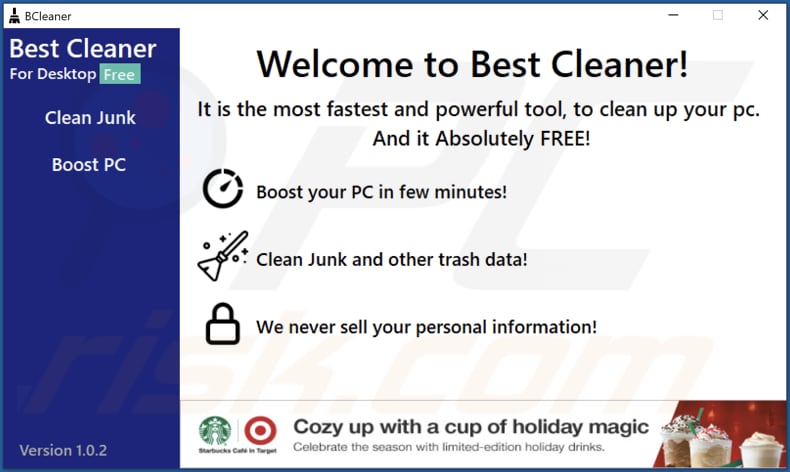
Szczegółowe informacje o Best Cleaner
Best Cleaner jest prezentowana jako narzędzie, które czyści niepotrzebne pliki i inne niepotrzebne dane. Analizując tę aplikację, zauważyliśmy, że wyświetla ona reklamy w interfejsie użytkownika. Reklamy te mogą otwierać podejrzane strony (na przykład różne oszustwa, strony pobierania podejrzanych aplikacji, strony phishingowe).
Ponieważ Best Cleaner jest rozpowszechniana za pośrednictwem stron pobierania pirackiego oprogramowania, możliwe jest, że jest ona powiązana z adware, porywaczami przeglądarki lub innymi niechcianymi aplikacjami. Dlatego zalecamy użytkownikom sprawdzenie systemu operacyjnego i przeglądarki pod kątem niechcianych aplikacji.
| Nazwa | Niechciana aplikacja BCleaner |
| Typ zagrożenia | Niechciany program/niechciana aplikacja |
| Rzekoma funkcjonalność | PC Cleaner |
| Nazwy wykrycia (instalatora ze strony pobierania pirackiego instalatora) | Avast (Win32:Malware-gen), Combo Cleaner (Dropped:Trojan.GenericKD.39163952), ESET-NOD32 (wiele wykryć), Kaspersky (Trojan-Downloader.Win32.Agent.xxzxhg), Microsoft (Trojan:Win32/Vigorf.A), Pełna lista wykrycia (VirusTotal) |
| Nazwy wykrycia (BCleaner App.exe) | Gridinsoft (Risk.BClenaer.dd!c), Pełna lista wykrycia (VirusTotal) |
| Nazwy wykrycia (BCleaner Umngr.exe) | Avast (Win32:TrojanX-gen [Trj]), Combo Cleaner (Trojan.GenericKD.48542351), Emsisoft (Trojan.GenericKD.48542351 (B)), Kaspersky (HEUR:Trojan.MSIL.Dnoper.gen), Microsoft (Trojan:Win32/Sabsik.FL.B!ml), Pełna lista wykrycia (VirusTotal) |
| Objawy | Na twoim komputerze nagle pojawił się program, którego instalowania sobie nie przypominasz. Nowa aplikacja skanuje komputer i wyświetla komunikaty ostrzegawcze o „znalezionych problemach”. Prosi o płatność w celu usunięcia rzekomo znalezionych błędów. |
| Metody dystrybucji | Witryny z pirackim oprogramowaniem |
| Zniszczenie | Niechciane reklamy, wolniejsze działanie komputera, dodatkowe instalacje |
| Usuwanie malware (Windows) |
Aby usunąć możliwe infekcje malware, przeskanuj komputer profesjonalnym oprogramowaniem antywirusowym. Nasi analitycy bezpieczeństwa zalecają korzystanie z Combo Cleaner. Pobierz Combo CleanerBezpłatny skaner sprawdza, czy twój komputer jest zainfekowany. Aby korzystać z w pełni funkcjonalnego produktu, musisz kupić licencję na Combo Cleaner. Dostępny jest 7-dniowy bezpłatny okres próbny. Combo Cleaner jest własnością i jest zarządzane przez RCS LT, spółkę macierzystą PCRisk. |
Więcej informacji o aplikacjach tego typu
W sieci jest wiele podejrzanych programów do czyszczenia komputerów PC, narzędzi optymalizacyjnych i innych programów podobnych do Best Cleaner. Nie wszystkie z nich są całkowicie wiarygodne. Czasami uruchamiają fałszywe skany/pokazują fałszywe wykrycia, aby nakłonić użytkowników do zakupu pełnej wersji. Przykładami innych podejrzanych aplikacji są Jet Cleaner, Win 10 Tweaker, MP3Converter.
Jak zainstalowano niechciane aplikacje na moim komputerze?
Best Cleaner/BCleaner jest dystrybuowana za pośrednictwem różnych stron pobierania pirackiego oprogramowania. Instaluje się po uruchomieniu pobranego instalatora i wykonaniu przedstawionych kroków. W innych przypadkach niechciane aplikacje są instalowane wraz z innym oprogramowaniem – po zakończeniu instalacji bez zmiany „Niestandardowych", „Zaawansowanych" lub podobnych ustawień.
Ponadto niechciane aplikacje są dystrybuowane za pomocą fałszywych instalatorów i zwodniczych reklam. Tak czy inaczej, rzadko są one pobierane i instalowane celowo.
Jak uniknąć instalacji niechcianych aplikacji?
Pobieraj aplikacje z legalnych źródeł, takich jak oficjalne witryny i platformy oraz bezpośrednie linki do pobierania. Nie ufaj plikom pobieranym z podejrzanych witryn, zewnętrznych konfiguratorów pobierania, sieci P2P itp. Nie klikaj również reklam wyświetlanych podczas odwiedzania podejrzanych witryn. Zawsze sprawdzaj programy pobierania/instalatory pod kątem niechcianych aplikacji i odznacz je.
Jeśli twój komputer jest już zainfekowany niechcianymi aplikacjami, zalecamy przeprowadzenie skanowania za pomocą Combo Cleaner Antivirus dla Windows, aby automatycznie je usunąć.
Wygląd aplikacji Best Cleaner (GIF):
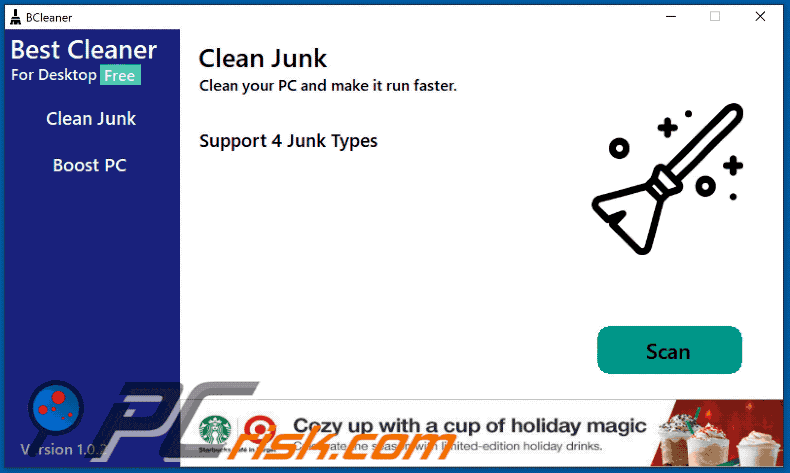
Witryna dystrybuująca aplikację Best Cleaner:
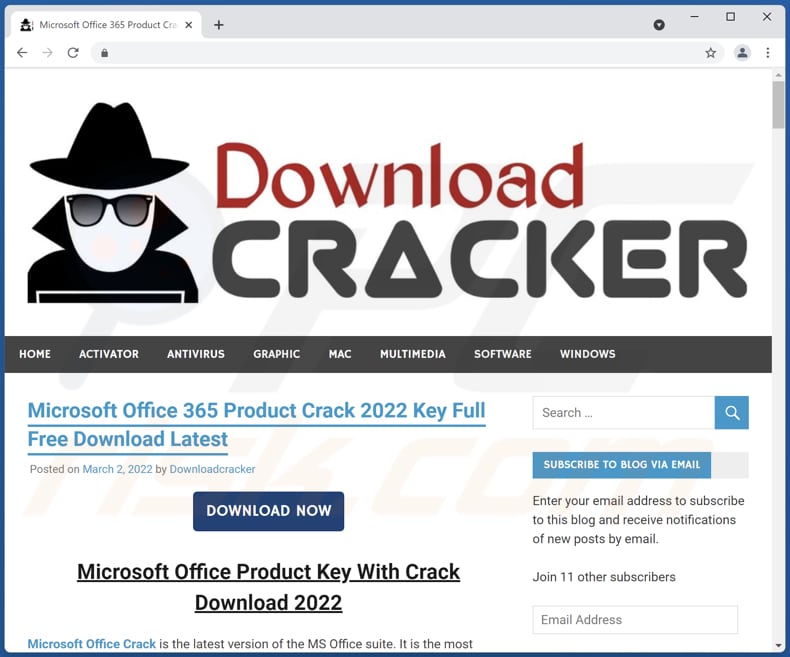
Pliki wykonywalne Best Cleaner:
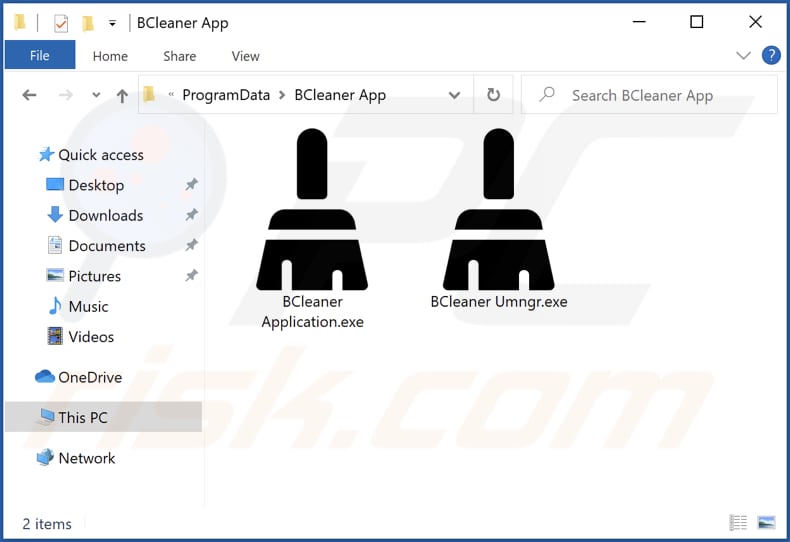
"BCleaner App Installer" (i inne powiązane procesy) uruchomiony w Menedżerze zadań:
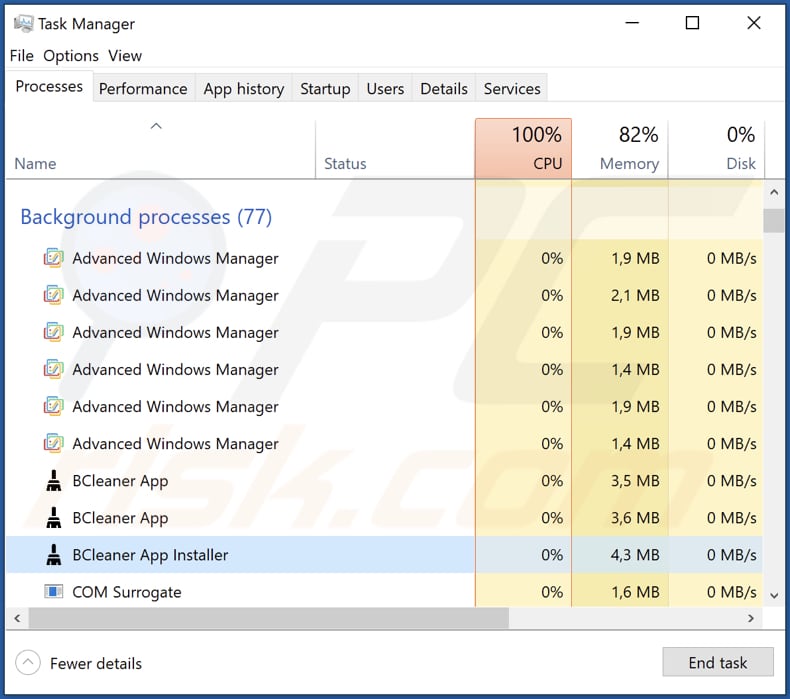
Natychmiastowe automatyczne usunięcie malware:
Ręczne usuwanie zagrożenia może być długim i skomplikowanym procesem, który wymaga zaawansowanych umiejętności obsługi komputera. Combo Cleaner to profesjonalne narzędzie do automatycznego usuwania malware, które jest zalecane do pozbycia się złośliwego oprogramowania. Pobierz je, klikając poniższy przycisk:
POBIERZ Combo CleanerPobierając jakiekolwiek oprogramowanie wyszczególnione na tej stronie zgadzasz się z naszą Polityką prywatności oraz Regulaminem. Aby korzystać z w pełni funkcjonalnego produktu, musisz kupić licencję na Combo Cleaner. Dostępny jest 7-dniowy bezpłatny okres próbny. Combo Cleaner jest własnością i jest zarządzane przez RCS LT, spółkę macierzystą PCRisk.
Szybkie menu:
- Czym jest Best Cleaner?
- KROK 1. Odinstalowanie zwodniczych aplikacji za pomocą Panelu sterowania.
- KROK 2. Usuwanie zwodniczych rozszerzeń z Google Chrome.
- KROK 3. Usuwanie potencjalnie niechcianych wtyczek z Mozilla Firefox.
- KROK 4. Usuwanie zwodniczych rozszerzeń z Safari.
- KROK 5. Usuwanie zwodniczych wtyczek z Microsoft Edge.
Usuwanie potencjalnie niechcianych aplikacji:
Użytkownicy Windows 10:

Kliknij prawym przyciskiem myszy w lewym dolnym rogu ekranu i w menu szybkiego dostępu wybierz Panel sterowania. W otwartym oknie wybierz Programy i funkcje.
Użytkownicy Windows 7:

Kliknij Start ("logo Windows" w lewym dolnym rogu pulpitu) i wybierz Panel sterowania. Zlokalizuj Programy i funkcje.
Użytkownicy macOS (OSX):

Kliknij Finder i w otwartym oknie wybierz Aplikacje. Przeciągnij aplikację z folderu Aplikacje do kosza (zlokalizowanego w Twoim Docku), a następnie kliknij prawym przyciskiem ikonę Kosza i wybierz Opróżnij kosz.
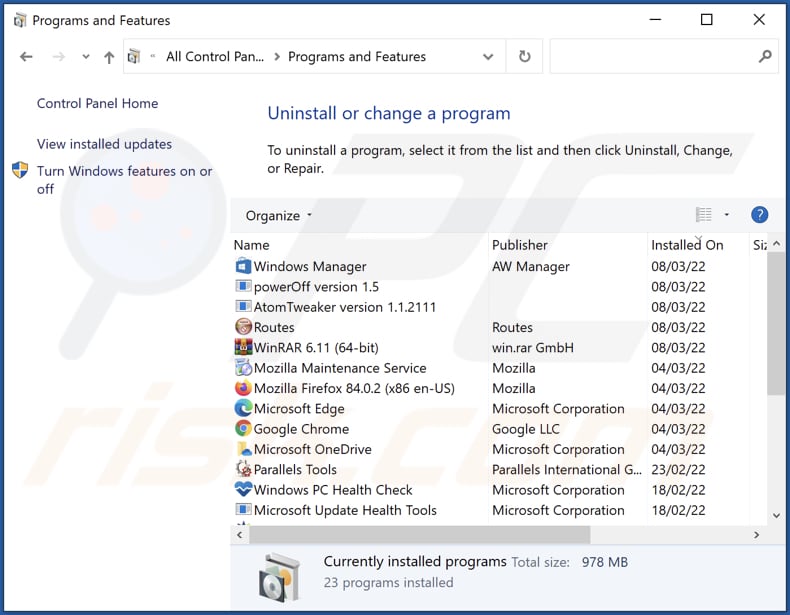
W oknie odinstalowywania programów poszukaj "Best Cleaner" oraz wszelkich ostatnio zainstalowanych i podejrzanych aplikacji, wybierz te wpisy i kliknij "Odinstaluj" lub "Usuń".
Po odinstalowaniu potencjalnie niechcianej aplikacji, przeskanuj swój komputer pod kątem wszelkich pozostawionych niepożądanych składników lub możliwych infekcji malware. Zalecane oprogramowanie usuwania malware.
POBIERZ narzędzie do usuwania złośliwego oprogramowania
Combo Cleaner sprawdza, czy twój komputer został zainfekowany. Aby korzystać z w pełni funkcjonalnego produktu, musisz kupić licencję na Combo Cleaner. Dostępny jest 7-dniowy bezpłatny okres próbny. Combo Cleaner jest własnością i jest zarządzane przez RCS LT, spółkę macierzystą PCRisk.
Usuwanie zwodniczych rozszerzeń z przeglądarek internetowych:
W czasie badań Best Cleaner nie zainstalowała żadnych niechcianych rozszerzeń przeglądarki, jednak niektóre niechciane aplikacje mogą być instalowane razem z oprogramowaniem reklamowym i porywaczami przeglądarki. Jeśli podczas przeglądania internetu pojawiają się niechciane reklamy lub przekierowania, przejdź do poniższego przewodnika usuwania.
Film pokazujący, jak usunąć potencjalnie niechciane dodatki przeglądarki:
 Usuwanie złośliwych rozszerzeń z Google Chrome:
Usuwanie złośliwych rozszerzeń z Google Chrome:
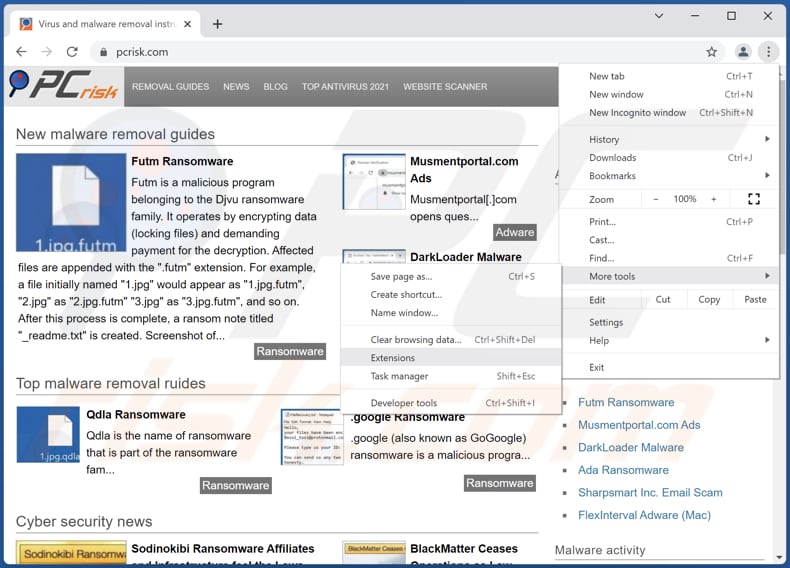
Kliknij ikonę menu Chrome ![]() (w prawym górnym rogu Google Chrome), wybierz „Więcej narzędzi" i kliknij „Rozszerzenia". Zlokalizuj wszelkie ostatnio zainstalowane i podejrzane dodatki przeglądarki i usuń je.
(w prawym górnym rogu Google Chrome), wybierz „Więcej narzędzi" i kliknij „Rozszerzenia". Zlokalizuj wszelkie ostatnio zainstalowane i podejrzane dodatki przeglądarki i usuń je.
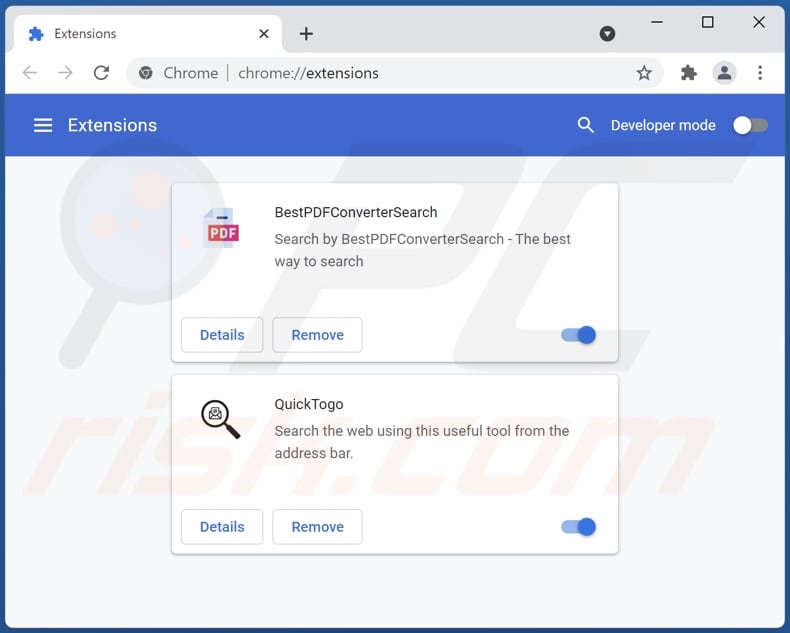
Metoda opcjonalna:
Jeśli nadal masz problem z usunięciem niechciana aplikacja bcleaner, przywróć ustawienia swojej przeglądarki Google Chrome. Kliknij ikonę menu Chrome ![]() (w prawym górnym rogu Google Chrome) i wybierz Ustawienia. Przewiń w dół do dołu ekranu. Kliknij link Zaawansowane….
(w prawym górnym rogu Google Chrome) i wybierz Ustawienia. Przewiń w dół do dołu ekranu. Kliknij link Zaawansowane….

Po przewinięciu do dołu ekranu, kliknij przycisk Resetuj (Przywróć ustawienia do wartości domyślnych).

W otwartym oknie potwierdź, że chcesz przywrócić ustawienia Google Chrome do wartości domyślnych klikając przycisk Resetuj.

 Usuwanie złośliwych wtyczek z Mozilla Firefox:
Usuwanie złośliwych wtyczek z Mozilla Firefox:
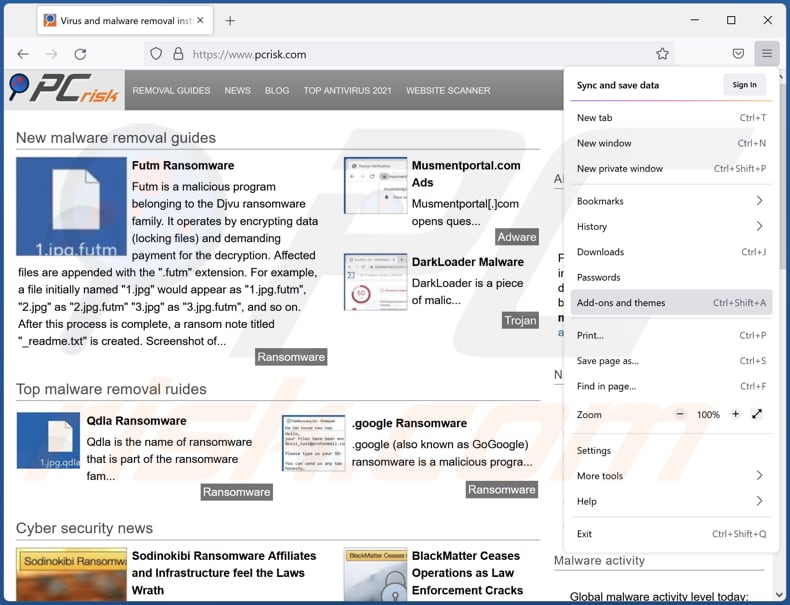
Kliknij menu Firefox ![]() (w prawym górnym rogu okna głównego), i wybierz „Dodatki". Kliknij „Rozszerzenia" i w otwartym oknie usuń wszelkie ostatnio zainstalowane wtyczki przeglądarki.
(w prawym górnym rogu okna głównego), i wybierz „Dodatki". Kliknij „Rozszerzenia" i w otwartym oknie usuń wszelkie ostatnio zainstalowane wtyczki przeglądarki.
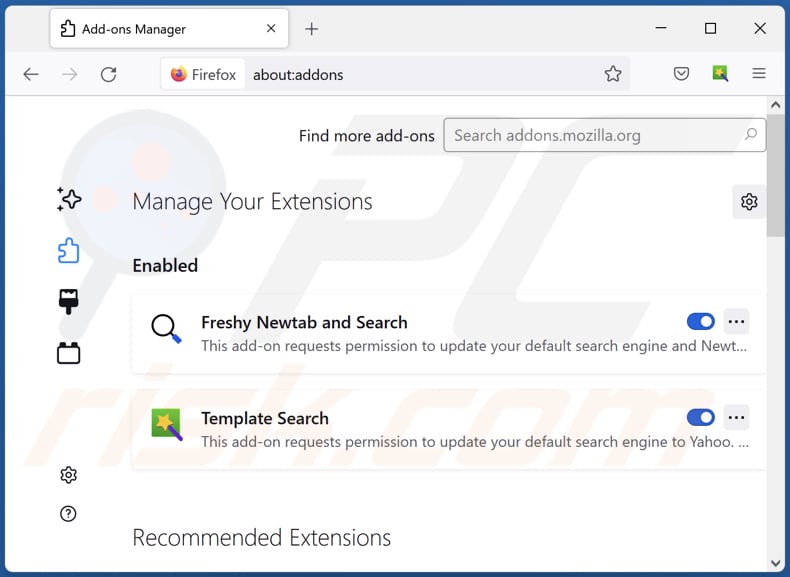
Metoda opcjonalna:
Użytkownicy komputerów, którzy mają problemy z usunięciem niechciana aplikacja bcleaner, mogą zresetować ustawienia Mozilla Firefox do domyślnych.
Otwórz Mozilla Firefox i w prawym górnym rogu okna głównego kliknij menu Firefox ![]() . W otworzonym menu kliknij na ikonę Otwórz Menu Pomoc
. W otworzonym menu kliknij na ikonę Otwórz Menu Pomoc![]() .
.

Wybierz Informacje dotyczące rozwiązywania problemów.

W otwartym oknie kliknij na przycisk Reset Firefox.

W otwartym oknie potwierdź, że chcesz zresetować ustawienia Mozilla Firefox do domyślnych klikając przycisk Reset.

 Usuwanie złośliwych rozszerzeń z Safari:
Usuwanie złośliwych rozszerzeń z Safari:

Upewnij się, że Twoja przeglądarka Safari jest aktywna, kliknij menu Safari i wybierz Preferencje....

W otwartym oknie kliknij rozszerzenia, zlokalizuj wszelkie ostatnio zainstalowane podejrzane rozszerzenia, wybierz je i kliknij Odinstaluj.
Metoda opcjonalna:
Upewnij się, że Twoja przeglądarka Safari jest aktywna i kliknij menu Safari. Z rozwijanego menu wybierz Wyczyść historię i dane witryn...

W otwartym oknie wybierz całą historię i kliknij przycisk wyczyść historię.

 Usuwanie złośliwych rozszerzeń z Microsoft Edge:
Usuwanie złośliwych rozszerzeń z Microsoft Edge:

Kliknij ikonę menu Edge ![]() (w prawym górnym rogu Microsoft Edge) i wybierz "Rozszerzenia". Znajdź wszystkie ostatnio zainstalowane podejrzane dodatki przeglądarki i kliknij "Usuń" pod ich nazwami.
(w prawym górnym rogu Microsoft Edge) i wybierz "Rozszerzenia". Znajdź wszystkie ostatnio zainstalowane podejrzane dodatki przeglądarki i kliknij "Usuń" pod ich nazwami.

Metoda opcjonalna:
Jeśli nadal masz problemy z usunięciem aktualizacji modułu Microsoft Edge przywróć ustawienia przeglądarki Microsoft Edge. Kliknij ikonę menu Edge ![]() (w prawym górnym rogu Microsoft Edge) i wybierz Ustawienia.
(w prawym górnym rogu Microsoft Edge) i wybierz Ustawienia.

W otwartym menu ustawień wybierz Przywróć ustawienia.

Wybierz Przywróć ustawienia do ich wartości domyślnych. W otwartym oknie potwierdź, że chcesz przywrócić ustawienia Microsoft Edge do domyślnych, klikając przycisk Przywróć.

- Jeśli to nie pomogło, postępuj zgodnie z tymi alternatywnymi instrukcjami wyjaśniającymi, jak przywrócić przeglądarkę Microsoft Edge.
Podsumowanie:
 Najpopularniejsze adware i potencjalnie niechciane aplikacje infiltrują przeglądarki internetowe użytkownika poprzez pobrania bezpłatnego oprogramowania. Zauważ, że najbezpieczniejszym źródłem pobierania freeware są strony internetowe jego twórców. Aby uniknąć instalacji adware bądź bardzo uważny podczas pobierania i instalowania bezpłatnego oprogramowania. Podczas instalacji już pobranego freeware, wybierz Własne lub Zaawansowane opcje instalacji - ten krok pokaże wszystkie potencjalnie niepożądane aplikacje, które są instalowane wraz z wybranym bezpłatnym programem.
Najpopularniejsze adware i potencjalnie niechciane aplikacje infiltrują przeglądarki internetowe użytkownika poprzez pobrania bezpłatnego oprogramowania. Zauważ, że najbezpieczniejszym źródłem pobierania freeware są strony internetowe jego twórców. Aby uniknąć instalacji adware bądź bardzo uważny podczas pobierania i instalowania bezpłatnego oprogramowania. Podczas instalacji już pobranego freeware, wybierz Własne lub Zaawansowane opcje instalacji - ten krok pokaże wszystkie potencjalnie niepożądane aplikacje, które są instalowane wraz z wybranym bezpłatnym programem.
Pomoc usuwania:
Jeśli masz problemy podczas próby usunięcia adware niechciana aplikacja bcleaner ze swojego komputera, powinieneś zwrócić się o pomoc na naszym forum usuwania malware.
Opublikuj komentarz:
Jeśli masz dodatkowe informacje na temat niechciana aplikacja bcleaner lub jego usunięcia, prosimy podziel się swoją wiedzą w sekcji komentarzy poniżej.
Źródło: https://www.pcrisk.com/removal-guides/23270-best-cleaner-bcleaner-unwanted-application
Często zadawane pytania (FAQ)
Jaki jest cel niechcianej aplikacji?
W wielu przypadkach tego rodzaju aplikacje są wykorzystywane do promowania zakupów w aplikacji i (lub) wyświetlania różnych reklam. Większość z nich przedstawiana jest jako legalne aplikacje, które mają usuwać wirusy, naprawiać błędy, czyścić komputery itp.
Czy niechciana aplikacja Best Cleaner (BCleaner) jest legalna?
Większość tego typu aplikacji jest uznawana za legalną. Ich umowy licencyjne użytkownika końcowego (EULA) informują użytkowników o potencjalnym zachowaniu.
Czy posiadanie Best Cleaner (BCleaner) zainstalowanej na moim komputerze jest niebezpieczne?
Instalator Best Cleaner może być używany do dystrybucji podejrzanych aplikacji. Ponadto reklamy pojawiające się w jego interfejsie użytkownika mogą otwierać podejrzane witryny.
Czy Combo Cleaner pomoże mi usunąć niechcianą aplikację Best Cleaner (BCleaner)?
Tak, Combo Cleaner przeskanuje twój komputer i usunie wszystkie niechciane aplikacje. Gdy tego rodzaju aplikacje są usuwane ręcznie, ich pliki (niektóre z nich) mogą nadal pozostać w systemie. Dlatego zaleca się usunięcie niechcianych aplikacji za pomocą takiego oprogramowania, jak Combo Cleaner. Automatyczne usuwanie zapewnia usunięcie niechcianego oprogramowania bez pozostawiania jakichkolwiek plików lub innych komponentów w systemie.
Udostępnij:

Tomas Meskauskas
Ekspert ds. bezpieczeństwa, profesjonalny analityk złośliwego oprogramowania
Jestem pasjonatem bezpieczeństwa komputerowego i technologii. Posiadam ponad 10-letnie doświadczenie w różnych firmach zajmujących się rozwiązywaniem problemów technicznych i bezpieczeństwem Internetu. Od 2010 roku pracuję jako autor i redaktor Pcrisk. Śledź mnie na Twitter i LinkedIn, aby być na bieżąco z najnowszymi zagrożeniami bezpieczeństwa online.
Portal bezpieczeństwa PCrisk jest prowadzony przez firmę RCS LT.
Połączone siły badaczy bezpieczeństwa pomagają edukować użytkowników komputerów na temat najnowszych zagrożeń bezpieczeństwa w Internecie. Więcej informacji o firmie RCS LT.
Nasze poradniki usuwania malware są bezpłatne. Jednak, jeśli chciałbyś nas wspomóc, prosimy o przesłanie nam dotacji.
Przekaż darowiznęPortal bezpieczeństwa PCrisk jest prowadzony przez firmę RCS LT.
Połączone siły badaczy bezpieczeństwa pomagają edukować użytkowników komputerów na temat najnowszych zagrożeń bezpieczeństwa w Internecie. Więcej informacji o firmie RCS LT.
Nasze poradniki usuwania malware są bezpłatne. Jednak, jeśli chciałbyś nas wspomóc, prosimy o przesłanie nam dotacji.
Przekaż darowiznę
▼ Pokaż dyskusję